Началната страница на Google ($ 99 в Walmart) е едно от тези устройства, което колкото повече го използвате, толкова повече го откривате.
Знаете ли например, че можете да се обадите на Uber чрез Google Начална страница? Или какво да кажем за възпроизвеждане на видеоклипове в YouTube на телевизора си, без да докосвате едно дистанционно или устройство? Всичко това е възможно, а след това някои.
12. Настройте няколко потребители
Началната страница на Google може да разграничи потребителите на базата на техния глас след малко обучение. Отворете приложението Google Home и отидете в раздела Устройства. Когато преглеждате устройството си в Google Home, докоснете синята лента, която трябва да прочете нещо по реда на „Многопотребителски вече е налице“ и следвайте указанията.
Разбира се, има много повече неща от това, което Тейлър Мартин от CNET излага в подробности тук.
11. Изключете микрофона

", " modalTemplate ":" {{content}} ", " setContentOnInit ": false} '>
На гърба на началната страница на Google има бутон, който спира микрофона от непрекъснато слушане на събуждащата фраза от „OK, Google“. Когато се натисне, ще чуете "Микрофонът е заглушен" от високоговорителя и неговите индикаторни лампички ще светнат в оранжево.
Натиснете бутона отново, за да активирате микрофона и да използвате Google Home, както обикновено. Някои потребители обичат да имат възможност да деактивират микрофона, когато не се използват, или когато имат чувствителен разговор в близост до устройство, което винаги слуша.
10. Преименувайте Google Home
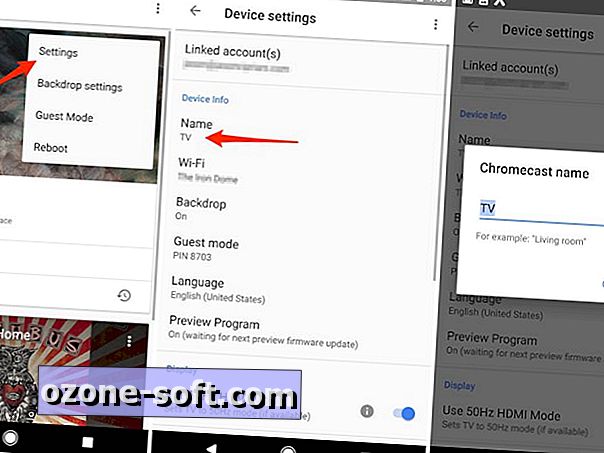
", " modalTemplate ":" {{content}} ", " setContentOnInit ": false} '>
В приложението Начало в устройството си с iOS или Android отидете до настройките за устройството си в Google Home. Това става, като отидете на Устройства > Меню > Настройки . В раздела Информация за устройството натиснете Име .
Преименувайте домашното си устройство, каквото пожелаете, но имайте предвид, че когато добавяте още устройства към дома си, ще направите имената лесни за запомняне въз основа на местоположението. По този начин, когато попитате Home, за да започнете да възпроизвеждате музика на няколко високоговорителя, знаете името на точния високоговорител, който искате да използвате, и не сте го познали.
9. Възпроизвеждане на Chromecast от дома
Следвайте същите стъпки, за да промените името на Chromecast, за да направите по-лесно възпроизвеждането на съдържание на телевизора. За тестването ми преименувах Chromecast на „Телевизор“. Това го прави лесно да укажете на началната страница на Google да пусне видео от YouTube на моя телевизор. (Например: „OK Google, възпроизвеждане на Stampylongnose на телевизора ми.“)
Преименувайте своя Chromecast на нещо, което е лесно да се каже и не забравяйте да направите взаимодействие с него през началната страница на Google.
8. Открийте скритите функции
Няма недостиг на великденски яйца, скрити в Google Home. Тейлър Мартин от CNET е съставил списък от 40 забавни гласови команди на Google, вариращи от "OK Google, ме накара да се смея" на "OK Google, кой е най-справедливият от всички тях?"
Всеки отговор е малко силен, ако не и забавен.
7. Гост режим
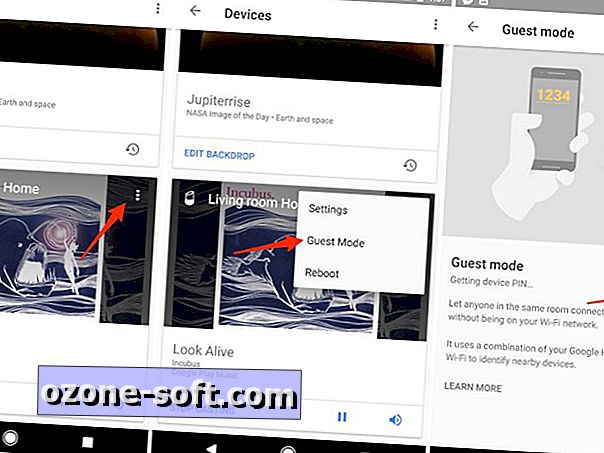
", " modalTemplate ":" {{content}} ", " setContentOnInit ": false} '>
Домът на Google действа като аудио устройство с Chromecast, което позволява на приятелите и членовете на семейството да го използват без достъп до Wi-Fi мрежата.
Активирайте гост режим, като отворите Home app> Devices > Menu > Guest Mode . Активирайте гост режим и след това изчакайте ПИН код, който ще трябва да дадете на гостите, за да се свържете с вашето устройство.
6. Когато всичко друго се провали, рестартирайте
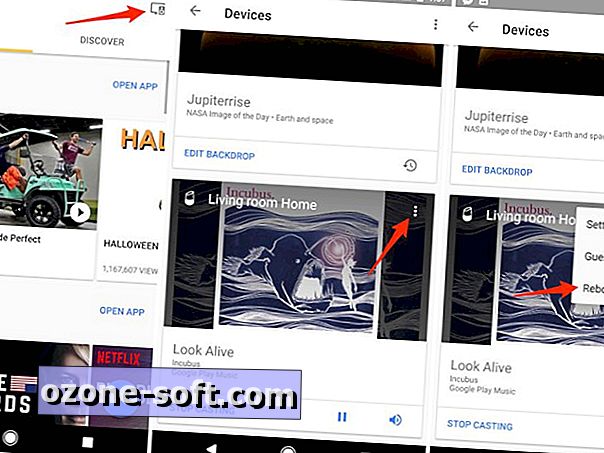
", " modalTemplate ":" {{content}} ", " setContentOnInit ": false} '>
Google Home със сигурност не е имунизиран срещу хълцане тук или там, а когато стане така, простото нулиране може да свърши работа.
За да направите това, отворете приложението Начало > Устройства > Меню > Рестартиране .
5. Задайте асистентски предпочитания
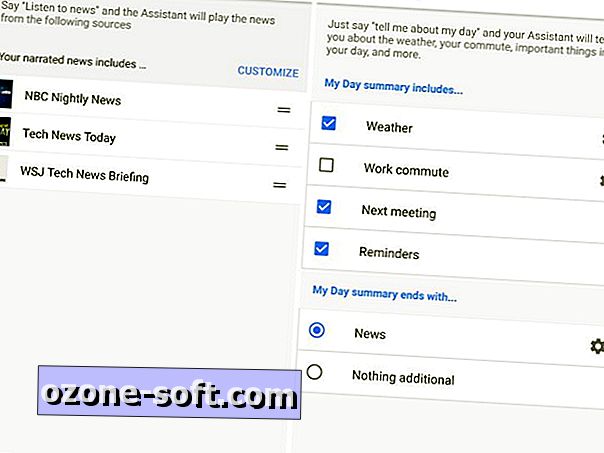
", " modalTemplate ":" {{content}} ", " setContentOnInit ": false} '>
Цялото ви взаимодействие с началната страница на Google се извършва с Google Assistant, актуализирания личен асистент на компанията, който се намира на устройства с Android, iOS и приложението за чат Allo.
Ще искате да персонализирате каква информация знае Google Асистент и да я използвате, за да ви помогне по-добре с исканията ви.
Отворете приложението Home, извадете чекмеджето от менюто от лявата страна на екрана и след това натиснете More settings .
Предлагам да започнете с разделите Новини и Моят ден . В News можете да изберете различни актуализации на аудио новини, които да слушате. Използвайте Моят ден, за да зададете какви подробности да бъдат включени, когато подкажете Началника да ви разкаже за деня си. Опциите включват времето, времето на пътуване, следващата среща, всички чакащи напомняния и след това новините.
Научете повече съвети и трикове за Google Асистент.
4. Променете източника на музика
В момента Google Начална страница поддържа Google Play Музика, YouTube Red, Pandora и Spotify. За да зададете предпочитания музикален източник, отворете секцията Музика в Още настройки и изберете музикална услуга. Ако все още не сте го свързали с Дома, ще бъдете подканени да го направите по това време.
Бонус: Когато за първи път настроите устройството си, получавате безплатен шестмесечен абонамент за YouTube Red (и чрез разширение Google Play Music).
3. Свържете услугите
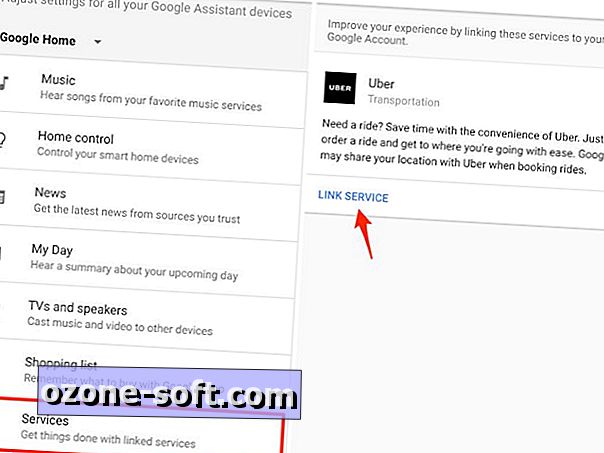
", " modalTemplate ":" {{content}} ", " setContentOnInit ": false} '>
Услугите на трети страни ще станат ключови за успеха на Google Home. При стартирането услугите на Google Home бяха ограничени до Uber. Сега списъкът е доста дълъг и пълен с услуги, вариращи от WebMD до Uber до викторина за животни, където Google Home се опитва да отгатне животното, за което си мислите.
Намерете списък с поддържани услуги, като отворите Още настройки > Услуги . Докоснете услугата, която искате да свържете с устройството си в Google Home, след което следвайте указанията.
2. Ограничете неподходящото съдържание
С Домакин на Google, който улеснява всеки да започне да възпроизвежда видеоклипове и музика в YouTube, вероятно децата ви ще имат свои собствени искания.
За да избегнете неподходящо съдържание, отворете Още настройки, превъртете до долната част на страницата и активирайте режима с ограничен достъп до YouTube .
1. Преглед на историята на командите
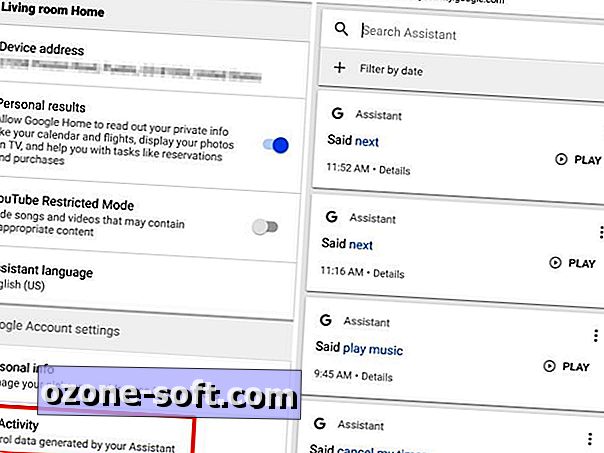
", " modalTemplate ":" {{content}} ", " setContentOnInit ": false} '>
Google съхранява копие от всяка гласова команда, подадена към Началната страница на Google в профила в Google, свързан с устройството. Можете да видите всичките си предишни команди и да премахнете всичко, което не искате да се съхранява в профила ви, само с няколко докосвания.
Отново отидете в Още настройки, превъртете до дъното на страницата и натиснете Моята дейност .
Ще се отвори уеб страница, показваща времето, датата и искането. Натиснете бутона за възпроизвеждане, за да чуете записаното от Google Начална страница. Ако искате да го премахнете от историята си, натиснете бутона за менюто и натиснете Delete .
Забележка на редакторите: Тази публикация първоначално беше публикувана на 3 ноември 2016 г. и оттогава бе актуализирана, за да отрази новите функции и промени в съществуващите функции.












Оставете Коментар